一、 使用工具
Windows 8或Windows 8.1MSND原包、IT天空出品的U盘装机助理优启通、万能驱动助理、8G或8G以上的U盘、Windows 8或Windows 8.1 CD-Key
部分工具下载地址:http://pan.baidu.com/s/1jGkmgiq 密码:we0h
二、 操作步骤
1. 首先制作启动U盘
打开优启通
选择好自己指定的U盘,选择FBA文件(优启通已经附带了一个FBA文件,直接点选即可),
右侧有三种模式的选择,可根据自己需要的模式进行U盘制作,不过个人推荐第三种,因为我们做好启动的U盘还需要放入其他文件,只做启动有点浪费和不方便,所以我们需要第三种模式所支持的NTFS文件系统。
选择完毕,点击全新制作,
提示该操作会清除U盘所有数据,确定数据后点击确定继续,
提示后续的操作步骤
根据上一步的提示,点击写入继续
文件写入中………,写入过程大概3-5分钟左右,根据U盘和电脑USB接口决定。
写入完成,点击返回或者关闭按钮退出写入界面,
同样提示下一步骤的操作,点击继续,
根据上一步的提示,点击继续按钮,
然后就进入漫长的等待。
到这里,整个U盘启动盘的制作过程结束。接下来我们可以对制作的U盘进行启动测试,看看是否制作成功。
点击软件上方的模拟测试按钮,进入模拟测试界面,
模拟测试界面有3种启动模式可供我们测试,BIOS模式就是非EFI模式的启动,
BIOS模式的测试界面
EFI模式的测试界面
2. 复制文件
将下载好的MSDN系统安装包解压,然后复制到刚刚制作完毕的启动U盘的数据区,当然也可以放入其他工具,比如万能驱动、激活工具等等。好了,启动U盘已经制作好了,系统文件也已经复制完毕,那我们现在就可以开始安装系统了。
3. 安装系统
打开需要安装系统的电脑,按F2进入BIOS设置(进入#p#分页标题#e#BIOS的按键因各大厂商设置不一样,不在此一一说明,不清楚的请),更改启动模式为UEFI模式,Secure Boot选为Enabled,
按F10保存退出,重启电脑。开机后按F12进入启动菜单(与BIOS的进入一样,厂商不同,按键会不一样,不清楚的请),
选择你的启动U盘启动,启动后会自动进入U盘的PE界面,
进入PE后首先确认硬盘是否为GPT格式,打开桌面上diskgenius磁盘管理软件,在左侧列表中点击本机硬盘,然后右侧就会出现硬盘的相关信息,其中就包括硬盘的分区格式,
如果当前硬盘为非EFI格式,则需要手动操作使其变更成EFI格式。
接下来就操作分区格式的转换,首先在左侧右键硬盘,在弹出的菜单栏中选择“删除所有分区”,然后按F8保存,
保存后再次右键硬盘,选择“转换分区类型为GUID格式”,
保存后再次查看硬盘信息,就能看到硬盘格式已经改为GPT格式了,
改完格式后按F6分区,
分区完成,保存后退出diskgenius,正式进入系统安装。
打开系统安装工具WinNTSetup,
安装工具默认显示win7/8的安装操作界面,
更改红框中的设置
包含Windows安装文件的文件夹:点击选择后,直接指定到\sources\install.wim
选择引导磁盘:MBR格式引导磁盘和安装磁盘选择同一分区,GPT引导磁盘选择为ESP的分区,
安装磁盘:这个就不用说了,就是常说的C盘,系统文件的安装分区。
选择完安装文件后,在软件下方就会出现系统版本的选项,下拉选择完毕就就点击开始安装,
勾选安装成功后自动重启,因为解压包括安装的过程比较时间比较久,勾选此项后就可以让电脑自动重启,只需要在OOBE设置基本设置即可。如果你有无人值守的文件,在WinNTSetup安装界面勾选无人值守,然后导入文件,这样连OOBE的过程也可以省掉了。
等待系统安装完系统后导入CD-Key,安装驱动,到这里一个支持EFI启动的windows8系统就安装完毕。
维护知识产权,打击盗版,支持正版。
感谢
IT天空团队,推出众多的工具软件,包括U盘装机助理、万能驱动助理等,最重要的是推出Easy Sysprep,简单的操作让广大技术员人人都可以打造自己的系统。http://www.itiankong.net/
DiskGenius#p#分页标题#e#软件团队,开发出集合分区管理、数据恢复、备份还原于一身的磁盘管理软件,给我们日常装机带来了很大的方便。http://www.diskgenius.cn/
WinNTSetup开发团队,WinNTSetup的出现打开了免光盘安装原版系统的大门,给我们提供了大大的方便,免去了随身带原版系统光盘的烦恼。
暂无数据
暂无评论,期待你的妙语连珠
预约成功!,
到时你将收到我们的短信提醒。
3点赞
3704文章
渝ICP备20008086号-17 渝公网安备50010702505138号
ejdz2023#163.com(#替换为@) QQ:2368208271
U盘安装EFI模式下的win8
一、 使用工具
Windows 8或Windows 8.1MSND原包、IT天空出品的U盘装机助理优启通、万能驱动助理、8G或8G以上的U盘、Windows 8或Windows 8.1 CD-Key
部分工具下载地址:http://pan.baidu.com/s/1jGkmgiq 密码:we0h
二、 操作步骤
1. 首先制作启动U盘
打开优启通
选择好自己指定的U盘,选择FBA文件(优启通已经附带了一个FBA文件,直接点选即可),
右侧有三种模式的选择,可根据自己需要的模式进行U盘制作,不过个人推荐第三种,因为我们做好启动的U盘还需要放入其他文件,只做启动有点浪费和不方便,所以我们需要第三种模式所支持的NTFS文件系统。
选择完毕,点击全新制作,
提示该操作会清除U盘所有数据,确定数据后点击确定继续,
提示后续的操作步骤
根据上一步的提示,点击写入继续
文件写入中………,写入过程大概3-5分钟左右,根据U盘和电脑USB接口决定。
写入完成,点击返回或者关闭按钮退出写入界面,
同样提示下一步骤的操作,点击继续,
根据上一步的提示,点击继续按钮,
然后就进入漫长的等待。
到这里,整个U盘启动盘的制作过程结束。接下来我们可以对制作的U盘进行启动测试,看看是否制作成功。
点击软件上方的模拟测试按钮,进入模拟测试界面,
模拟测试界面有3种启动模式可供我们测试,BIOS模式就是非EFI模式的启动,
BIOS模式的测试界面
2. 复制文件
将下载好的MSDN系统安装包解压,然后复制到刚刚制作完毕的启动U盘的数据区,当然也可以放入其他工具,比如万能驱动、激活工具等等。好了,启动U盘已经制作好了,系统文件也已经复制完毕,那我们现在就可以开始安装系统了。
3. 安装系统
打开需要安装系统的电脑,按F2进入BIOS设置(进入#p#分页标题#e#BIOS的按键因各大厂商设置不一样,不在此一一说明,不清楚的请 ),更改启动模式为UEFI模式,Secure Boot选为Enabled,
),更改启动模式为UEFI模式,Secure Boot选为Enabled,
按F10保存退出,重启电脑。开机后按F12进入启动菜单(与BIOS的进入一样,厂商不同,按键会不一样,不清楚的请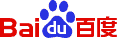 ),
),
选择你的启动U盘启动,启动后会自动进入U盘的PE界面,
进入PE后首先确认硬盘是否为GPT格式,打开桌面上diskgenius磁盘管理软件,在左侧列表中点击本机硬盘,然后右侧就会出现硬盘的相关信息,其中就包括硬盘的分区格式,
如果当前硬盘为非EFI格式,则需要手动操作使其变更成EFI格式。
接下来就操作分区格式的转换,首先在左侧右键硬盘,在弹出的菜单栏中选择“删除所有分区”,然后按F8保存,
保存后再次右键硬盘,选择“转换分区类型为GUID格式”,
保存后再次查看硬盘信息,就能看到硬盘格式已经改为GPT格式了,
改完格式后按F6分区,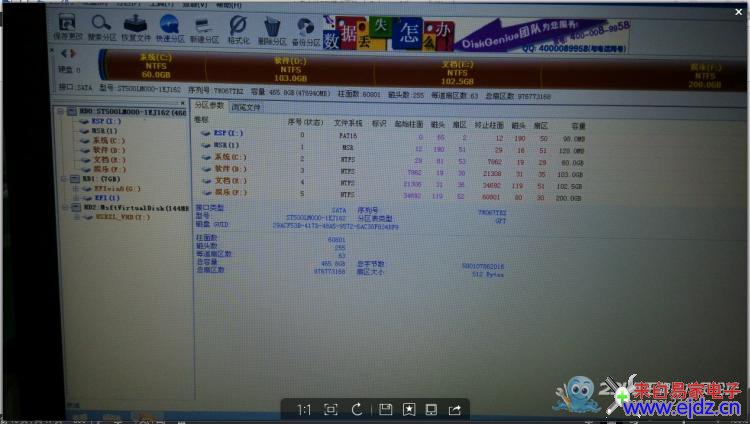
分区完成,保存后退出diskgenius,正式进入系统安装。
打开系统安装工具WinNTSetup,
安装工具默认显示win7/8的安装操作界面,
更改红框中的设置
包含Windows安装文件的文件夹:点击选择后,直接指定到\sources\install.wim
选择引导磁盘:MBR格式引导磁盘和安装磁盘选择同一分区,GPT引导磁盘选择为ESP的分区,
安装磁盘:这个就不用说了,就是常说的C盘,系统文件的安装分区。
选择完安装文件后,在软件下方就会出现系统版本的选项,下拉选择完毕就就点击开始安装,
勾选安装成功后自动重启,因为解压包括安装的过程比较时间比较久,勾选此项后就可以让电脑自动重启,只需要在OOBE设置基本设置即可。如果你有无人值守的文件,在WinNTSetup安装界面勾选无人值守,然后导入文件,这样连OOBE的过程也可以省掉了。
等待系统安装完系统后导入CD-Key,安装驱动,到这里一个支持EFI启动的windows8系统就安装完毕。
维护知识产权,打击盗版,支持正版。
感谢
IT天空团队,推出众多的工具软件,包括U盘装机助理、万能驱动助理等,最重要的是推出Easy Sysprep,简单的操作让广大技术员人人都可以打造自己的系统。http://www.itiankong.net/
DiskGenius#p#分页标题#e#软件团队,开发出集合分区管理、数据恢复、备份还原于一身的磁盘管理软件,给我们日常装机带来了很大的方便。http://www.diskgenius.cn/
WinNTSetup开发团队,WinNTSetup的出现打开了免光盘安装原版系统的大门,给我们提供了大大的方便,免去了随身带原版系统光盘的烦恼。
本文统计
推荐文章
暂无数据
评论(0)
暂无评论,期待你的妙语连珠
预约成功!,
到时你将收到我们的短信提醒。
猜你喜欢
-
联想S405完整拆机图
2014-09-06 00:13
![联想S405完整拆机图]()
-
联想G50-70进BIOS,联想G50-70调用起动菜单
2014-08-28 12:10
![联想G50-70进BIOS,联想G50-70调用起动菜单]()
-
华硕X42J拆机图解清灰简易图解
2014-08-04 23:16
![华硕X42J拆机图解清灰简易图解]()
-
联想G400拆机图解联想G400背面拆机换硬盘内存清理风扇灰尘
2020-07-28 00:17
![联想G400拆机图解联想G400背面拆机换硬盘内存清理风扇灰尘]()
-
联想G50-70安装windows8全过程从分区到做系统教程
2014-08-28 12:12
![联想G50-70安装windows8全过程从分区到做系统教程]()
加载更多3
|点赞
3704
文章
最近热门
涉及资源
暂无数据